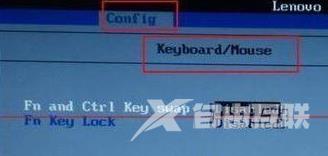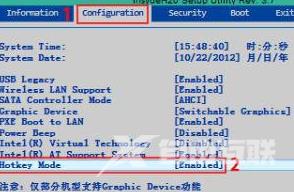win10按f5刷新不了页面解决方法是点击开始菜单--电源---重启。重启的时候按DEL键进入BIOS(笔记本一般情况下是F2或者FN+F2),进入BIOS。然后在bios中依次打开 CONFIG -- Keyboard/Mouse -- Change to
win10按f5刷新不了页面解决方法是点击开始菜单--电源---重启。重启的时候按DEL键进入BIOS(笔记本一般情况下是F2或者FN+F2),进入BIOS。然后在bios中依次打开 CONFIG -- Keyboard/Mouse -- Change to "f1-f12 key或Hotkey Mode 设置为Legacy兼容模式或D开头的disabled字样即可。
win10按f5刷新不了页面怎么办相关推荐:win10自动设置时间功能关闭方法

1、点击 开始菜单 -- 电源 --- 重启。
2、重启的时候按DEL键进入BIOS(笔记本一般情况下是F2或者FN+F2),进入BIOS。
3、然后在bios中依次打开 CONFIG -- Keyboard/Mouse -- Change to "f1-f12 key或Hotkey Mode 设置为Legacy兼容模式或D开头的disabled字样即可。